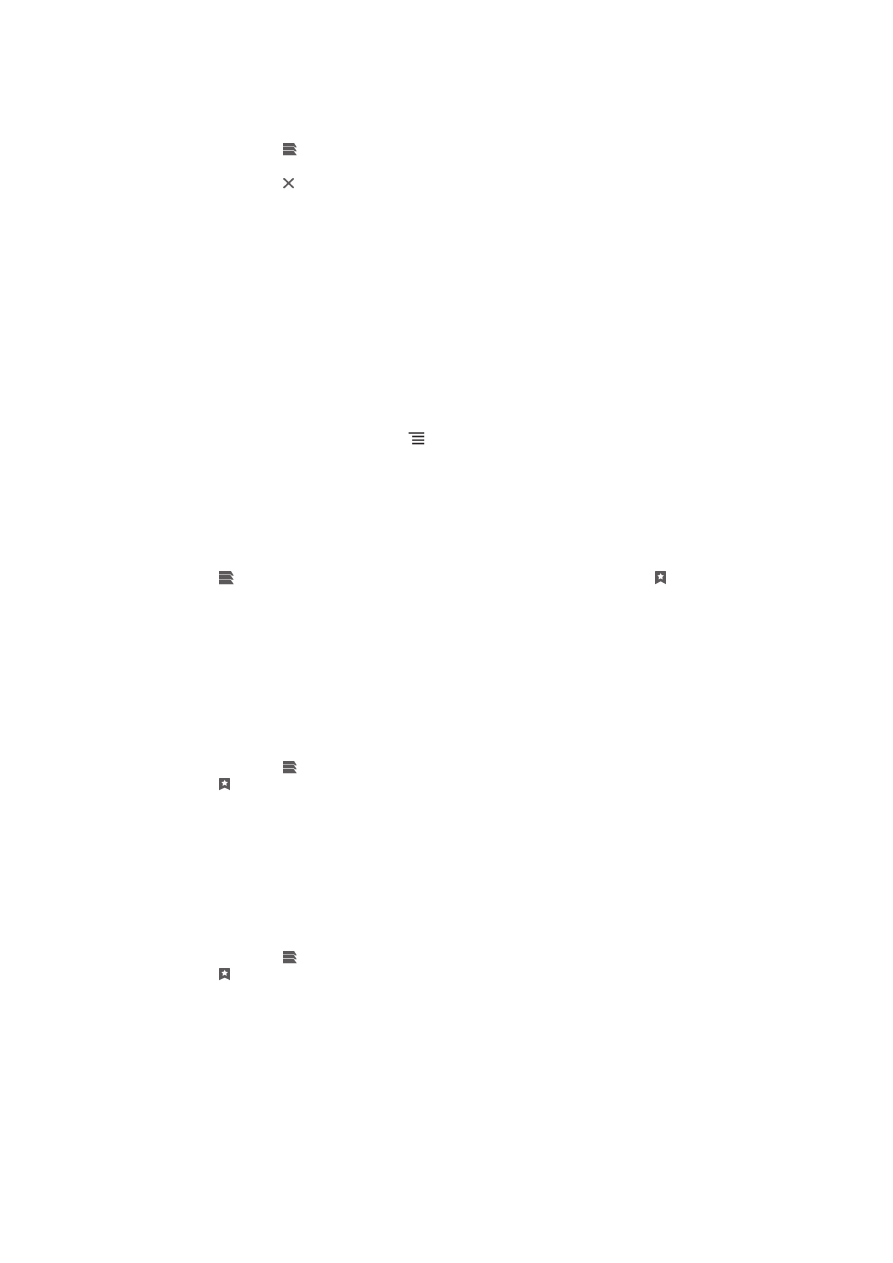
Διαχείριση σελιδοδεικτών
Με τους σελιδοδείκτες έχετε γρήγορη πρόσβαση σε αγαπημένες ιστοσελίδες που επισκέπτεστε συχνά.
Μπορείτε να προσθέσετε σελιδοδείκτες απευθείας από τον browser του κινητού σας. Επίσης, μπορείτε
να συγχρονίσετε τον browser του κινητού σας με τους σελιδοδείκτες του Google Chrome™ που έχετε
συγχρονίσει με τον λογαριασμό σας Google χρησιμοποιώντας έναν υπολογιστή. Δείτε Για να
συγχρονίσετε το browser με το Google™ Chrome στη σελίδα 100.
Ανάλογα με το λειτουργό δικτύου, ορισμένοι σελιδοδείκτες μπορεί να είναι προεγκατεστημένοι στο
τηλέφωνό σας.
Για να προσθέσετε μια ιστοσελίδα στους σελιδοδείκτες
1
Κατά την προβολή της ιστοσελίδας, πιέστε
.
2
Πατήστε Αποθ/ση σε σελιδ/κτες.
3
Εάν θέλετε, μπορείτε να επεξεργαστείτε το σελιδοδείκτη.
4
Μόλις τελειώσετε, πατήστε OK.
Για να ανοίξετε ένα σελιδοδείκτη
1
Όταν ο browser είναι ανοιχτός, αγγίξτε απαλά την οθόνη προς τα κάτω για να εμφανιστεί η
γραμμή αναζήτησης και διευθύνσεων.
2
Πατήστε δίπλα στη γραμμή αναζήτησης και διευθύνσεων και, στη συνέχεια, πατήστε .
Εμφανίζονται τα ονόματα των λογαριασμών που έχετε συγχρονίσει με το Google Chrome™. Οι
σελιδοδείκτες που αποθηκεύσατε απευθείας στο κινητό σας εμφανίζονται κάτω από τον
λογαριασμό Τοπικά.
3
Για να εμφανιστούν οι σελιδοδείκτες ενός λογαριασμού, πατήστε τον λογαριασμό. Εμφανίζονται
όλοι οι σελιδοδείκτες του λογαριασμού.
4
Για να ανοίξετε έναν σελιδοδείκτη, πατήστε τον.
Για να επεξεργαστείτε ένα σελιδοδείκτη
1
Όταν είναι ανοικτό το browser, αγγίξτε απαλά την οθόνη προς τα κάτω ώστε να εμφανιστεί η
γραμμή αναζήτησης και διεύθυνσης.
2
Πατήστε το στοιχείο δίπλα στη γραμμή αναζήτησης και διεύθυνσης και, στη συνέχεια,
πατήστε .
3
Αγγίξτε παρατεταμένα ένα σελιδοδείκτη.
4
Στο μενού που εμφανίζεται, πατήστε Επεξεργασία σελιδοδείκτη.
5
Επεξεργαστείτε το σελιδοδείκτη.
6
Μόλις τελειώσετε, πατήστε OK.
Για να προσθέσετε μια ιστοσελίδα που έχετε επισημάνει με σελιδοδείκτη στην αρχική
σας οθόνη
1
Όταν είναι ανοικτό το browser, αγγίξτε απαλά την οθόνη προς τα κάτω ώστε να εμφανιστεί η
γραμμή αναζήτησης και διεύθυνσης.
2
Πατήστε το στοιχείο δίπλα στη γραμμή αναζήτησης και διεύθυνσης και, στη συνέχεια,
πατήστε .
3
Πατήστε παρατεταμένα έναν σελιδοδείκτη που θέλετε να προσθέσετε στην Αρχική οθόνη.
4
Στο μενού που εμφανίζεται, πατήστε Συντόμ. στην αρχική οθόνη.
88
Το παρόν αποτελεί μια προσαρμοσμένη μορφή αυτής της έκδοσης για το Internet. © Εκτυπώστε μόνο για ιδιωτική χρήση.
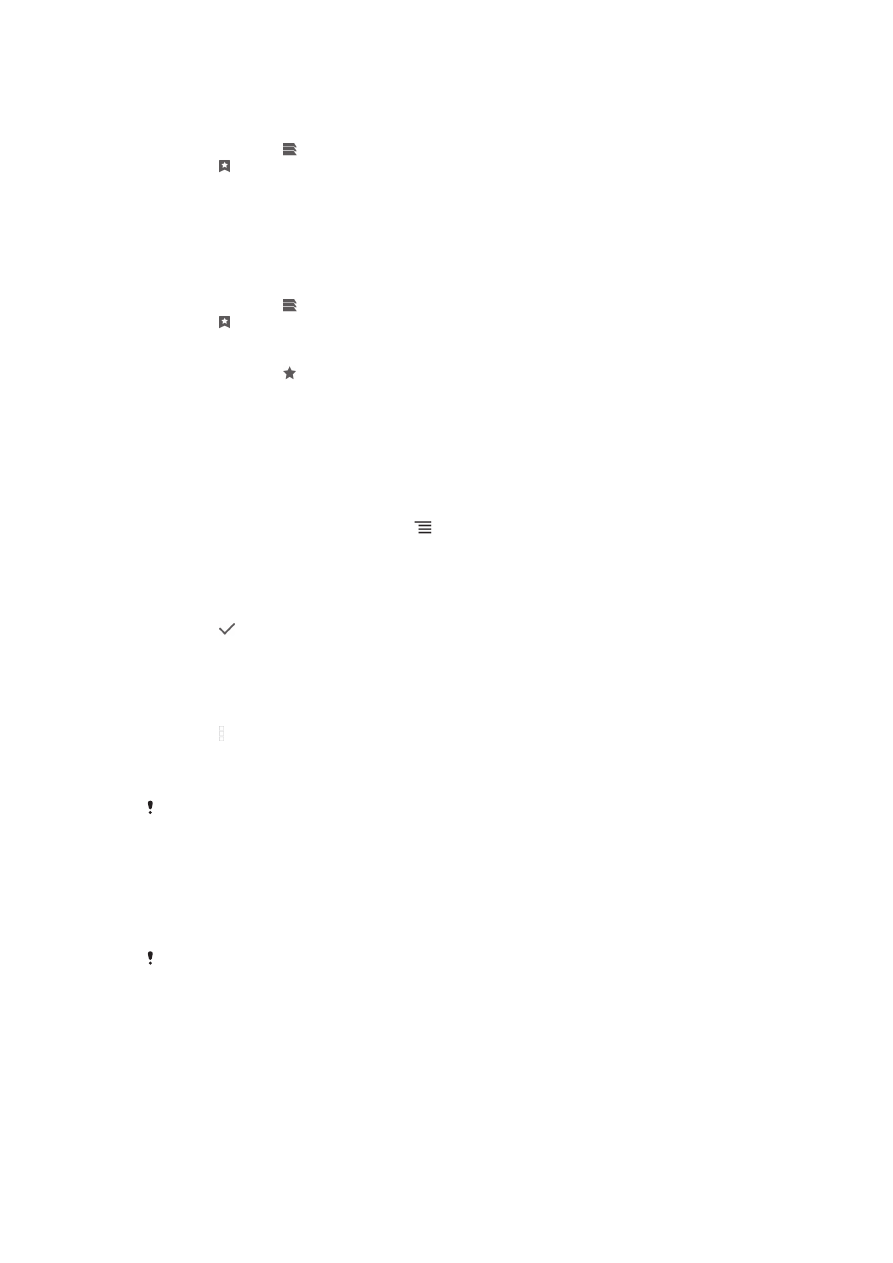
Για να διαγράψετε ένα σελιδοδείκτη
1
Όταν είναι ανοικτό το browser, αγγίξτε απαλά την οθόνη προς τα κάτω ώστε να εμφανιστεί η
γραμμή αναζήτησης και διεύθυνσης.
2
Πατήστε το στοιχείο δίπλα στη γραμμή αναζήτησης και διεύθυνσης και, στη συνέχεια,
πατήστε .
3
Αγγίξτε παρατεταμένα ένα σελιδοδείκτη.
4
Στο μενού που εμφανίζεται, πατήστε Διαγραφή σελιδοδείκτη για να διαγράψετε τον
επιλεγμένο σελιδοδείκτη.
Για να προσθέσετε σελιδοδείκτη σε ιστοσελίδα που είχατε επισκεφτεί προηγουμένως
1
Όταν είναι ανοικτό το browser, αγγίξτε απαλά την οθόνη προς τα κάτω ώστε να εμφανιστεί η
γραμμή αναζήτησης και διεύθυνσης.
2
Πατήστε το στοιχείο δίπλα στη γραμμή αναζήτησης και διεύθυνσης και, στη συνέχεια,
πατήστε .
3
Πατήστε την καρτέλα Ιστορικό και, στη συνέχεια, πατήστε ένα από τα βέλη προς τα κάτω για
να προβάλετε μια λίστα με τις ιστοσελίδες που έχετε επισκεφτεί.
4
Πατήστε το στοιχείο δίπλα στην ιστοσελίδα στην οποία θέλετε να προσθέσετε σελιδοδείκτη.
5
Αν το επιθυμείτε, επεξεργαστείτε πιο αναλυτικές πληροφορίες όπως το όνομα και η τοποθεσία
του σελιδοδείκτη.
6
Μόλις τελειώσετε, πατήστε OK.